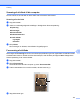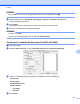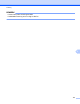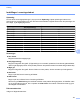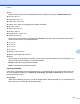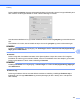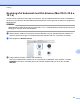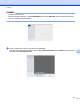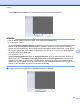Software User's Guide
Table Of Contents
- Softwarebrugsanvisning
- Gælder følgende modeller
- Definition af noter
- Kompilerings- og publikationsbekendtgørelse
- VIGTIGT
- Indholdsfortegnelse
- Windows®
- 1 Udskrivning
- Brug af Brother-printerdriveren
- Funktioner
- Valg af den rigtige type papir
- Samtidig scanning, udskrivning og faxafsendelse
- Slette data i hukommelsen
- Status Monitor
- Printerdriverindstillinger
- Adgang til printerdriverindstillingerne
- Fanen Grundlæggende
- Fanen Avanceret
- Fanen Udskriftsprofiler
- Fanen vedligeholdelse
- Support
- Brug af FaceFilter Studio til fotoudskrivning fra REALLUSION
- 2 Scanning
- Scanning af et dokument ved hjælp af TWAIN-driveren
- Scanning af et dokument ved hjælp af WIA-driveren
- Scanning af et dokument med WIA-driveren (brugere af Windows® Billedgalleri og Windows® Fax og scanning)
- Brug af Nuance™ PaperPort™ 12SE
- Få vist elementer
- Organisering af elementer i mapper
- Hurtige links til andre programmer
- Nuance™ PaperPort™ 12SE giver dig mulighed for at konvertere billedtekst til tekst, du kan redigere
- Import af elementer fra andre programmer
- Eksport af elementer til andre formater
- Afinstallation af Nuance™ PaperPort™ 12SE
- Brug af BookScan Enhancer og Whiteboard Enhancer fra REALLUSION
- 3 ControlCenter4
- Oversigt
- Brug af ControlCenter4 i Starttilstand
- Fanen Foto
- Fanen Scanning
- Fanen PC‑FAX (For MFC‑modeller)
- Fanen Enhedsindstillinger
- Fanen Support
- Brug af ControlCenter4 i Avanceret tilstand
- Fanen Scanning
- Fanen PC-Kopi
- Fanen Foto
- Fanen PC‑FAX (For MFC‑modeller)
- Fanen Enhedsindstillinger
- Fanen Support
- Fanen Brugerdefineret
- 4 Fjernindstilling (For MFC‑modeller)
- 5 Brother PC‑FAX-software (For MFC‑modeller)
- 6 PhotoCapture Center™
- 7 Firewall-indstillinger (for netværksbrugere)
- 1 Udskrivning
- Apple Macintosh
- 8 Udskrivning og faxafsendelse
- 9 Scanning
- 10 ControlCenter2
- 11 Fjernindstilling & PhotoCapture Center™
- Brug af knappen Scanning
- 12 Scanning med USB-kabel
- 13 Netværksscanning
- Før brug af netværksscanning
- Brug af scanningsknappen på dit netværk
- Scanning på netværket via Web Services (Windows Vista® SP2 eller nyere og Windows® 7)
- Indeks
- brother DAN
Scanning
147
9
Indstillinger i scanningsvinduet
Opløsning
Du kan ændre scanningsopløsningen i pop op-menuen Opløsning. Højere opløsninger kræver mere
hukommelse og overførselstid, men giver et finere scannet billede. Følgende skema viser de opløsninger, du
kan vælge, og de tilgængelige farver.
Opløsning Sort & hvid/
Grå (fejlspredning)
256 farver Ægte grå/24bit Color
100 x 100 dpi Ja Ja Ja
150 x 150 dpi Ja Ja Ja
200 x 200 dpi Ja Ja Ja
300 x 300 dpi Ja Ja Ja
400 x 400 dpi Ja Ja Ja
600 x 600 dpi Ja Ja Ja
1200 x 1200 dpi Ja Nej Ja
2400 x 2400 dpi Ja Nej Ja
4800 x 4800 dpi Ja Nej Ja
9600 x 9600 dpi Ja Nej Ja
19200 x 19200 dpi Ja Nej Ja
Scannetype
Sort & hvid
Bruges til tekst eller stregtegninger.
Grå (fejlspredning)
Bruges til fotografier eller grafik. (Fejlspredning er en metode til oprettelse af simulerede gråtonebilleder
uden brug af ægte grå punkter. Sorte punkter placeres i et specifikt mønster for at skabe det grå udseende).
Ægte grå
Bruges til fotografier eller grafik. Denne funktion er mere præcis, da den anvender op til 256 gråtoner.
256 Colour
Bruger op til 256 farver til scanning af billedet.
24bit Colour
Bruger op til 16,8 millioner farver til scanning af billedet.
Selvom brug af 24bit Colour giver et billede med den mest præcise farvegengivelse, vil billedfilen være
ca. tre gange større end en fil, der er oprettet med 256 Colour. Den kræver mest hukommelse og giver
den længste overførselstid.
Dokumentstørrelse
Vælg en af følgende størrelser: